1、首先我们打开WPS2019软件(用其他软件也可以,用WPS比较方便,这里做演示)
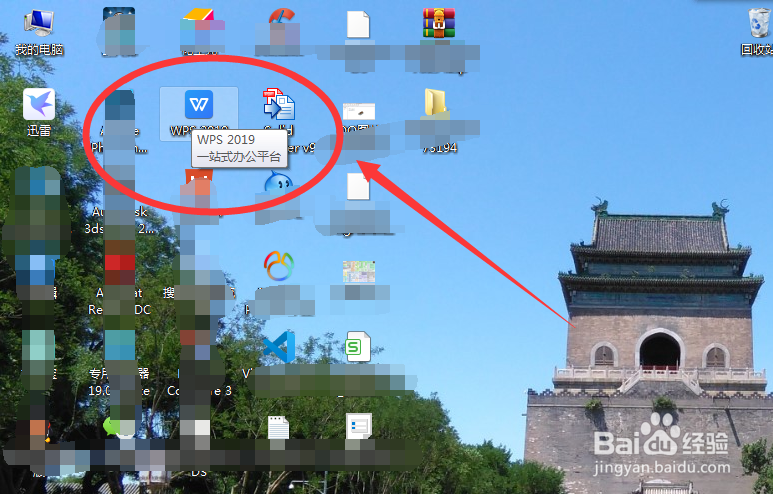
2、建立一个Word文档,(或者PPT文档,Word文档好操作),如图所示;

3、依次点击【插入】、【图片】按钮,插入一张图片,如图所示;
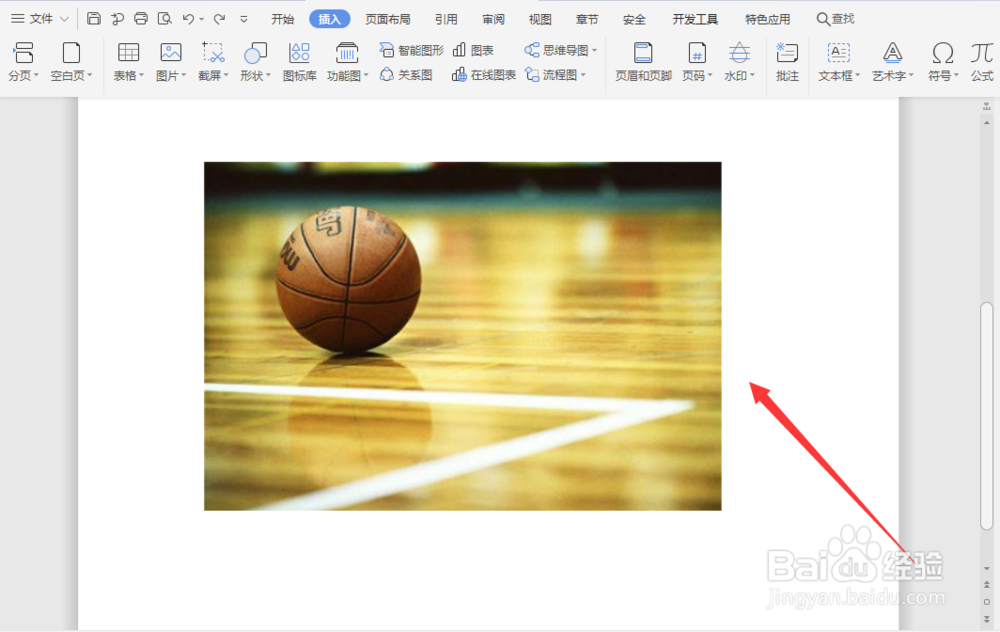
4、点击图片选中,鼠标左键单击图片一次即可,选中后如图所示;

5、点击顶部菜单栏的【颜色】按钮,如图所示;
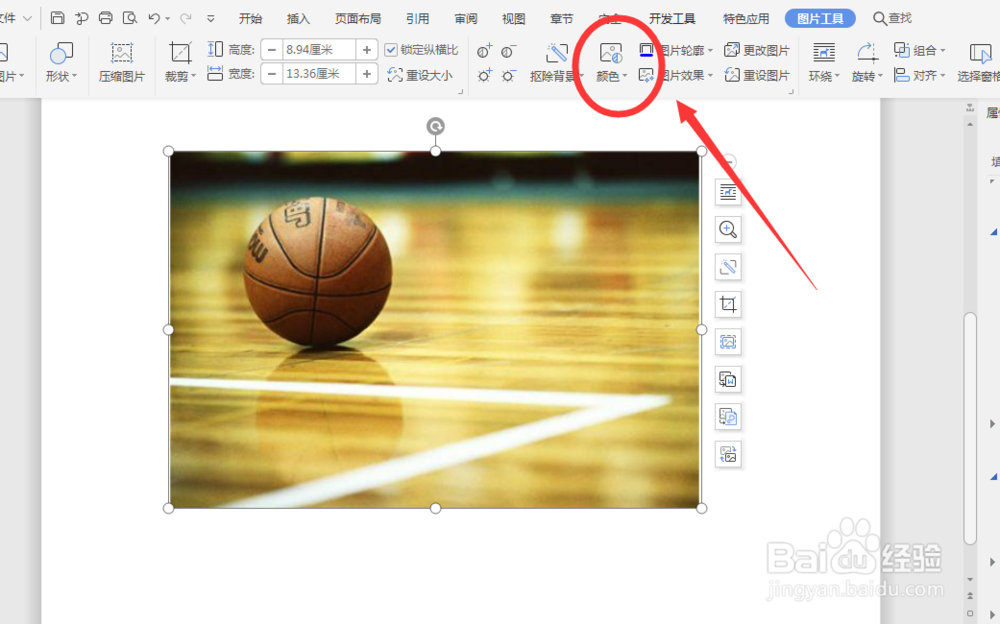
6、点击【灰度】,即可设置图片为灰色,如图所示。

7、总结:1、打开WPS2019软件;2、建立一个Word文档;3、依次点击【插入】、【图片】按钮,插入一张图片;4、点击图片选中;5、点击顶部菜单栏的【颜色】按钮;6、点击【灰度】,即可设置图片为灰色了。
